Miksi iPhone ei näy iTunesissa? Kuinka korjata se?
Aina Apple julkaisi uuden päivitys iTunesissa tai iOS, suurin osa iPhone-käyttäjistä asentaa sen heti saadaksesi lisää ominaisuuksia. Jotta päivitä ohjelmisto tai palauta iPhone, ensisijainen vaatimus on, että sinulla on oltava pääsy iTunesiin tai iOS: iin. Toisin sanoen iPhone ei näy iTunesissa Jos iTunes ei tunnista iPhonea, et voi tehdä mitään, kuten ohjelmistopäivitys, palauttaa iPhone tai ostaa suosikkimusiikkiasi. On monia tekijöitä, joiden vuoksi iPhone ei näy iTunesissa. Ja tietysti yksi ratkaisu ei välttämättä pysty auttamaan sinua pääsemään eroon ongelmasta. Siksi aiomme tehdä yhteenvedon tärkeimmistä syistä, jotka johtavat tällaiseen ongelmaan, ja tarjota useita ratkaisuja yksityiskohtaisesti alla.
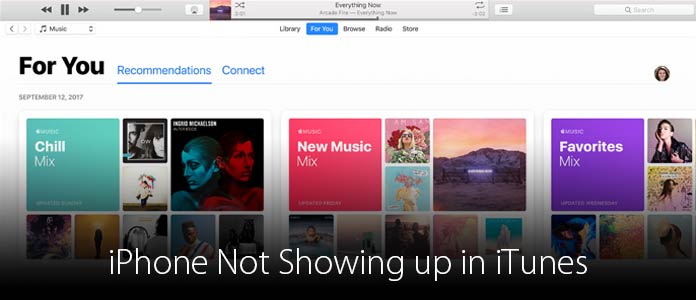
Analyysin mukaan miljoonat iOS-käyttäjät valittivat siitä, että iPhone ei näy iTunesissa. Huomasimme, että tähän ongelmaan voi johtaa useita syitä:
• USB-kaapeli on helppo katkaista, mikä voi aiheuttaa yhteyden iPhonen ja iTunesin välillä.
• Windows-ohjaimet ovat toinen tekijä, joka saa iTunesin tunnistamaan iPhonen.
• Jos et painanut iPhonen pyytämää Trust-painiketta, yhteys evätään.
• Vanhentunut iTunes on myös vastuussa tästä ongelmasta.
Kohdentamalla yllä olevia tekijöitä, jaamme useita ratkaisuja iPhonen korjaamiseksi, jota ei näy iTunesissa alla.
Jos USB-kaapeli on rikki, voit käyttää toista USB-kaapelia. Sitten iTunes tunnistaa iPhoneesi normaalisti.
Lisäksi sinun on parempi käyttää alkuperäistä USB-johtoa laitteistovaurioiden välttämiseksi.
Mene Tietokoneen hallinta > Universal Serial Bus Controllers. Jos näet varoitusmerkin Apple Mobile Device USB -ohjain merkinnän, voit napsauttaa hiiren kakkospainikkeella merkintää ja paina Enable korjata se.
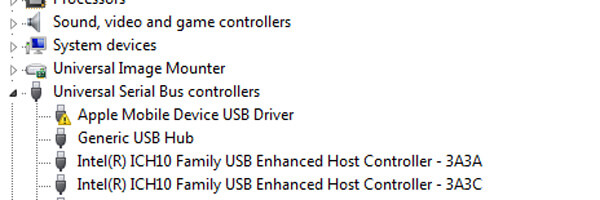
Tämän ongelman ratkaisemiseksi sinun on irrotettava iPhone ja iTunes ja kytkettävä ne sitten uudelleen. Kun iPhone kysyy, luottaako tähän tietokoneeseen, voit napauttaa Luottamus päästä eroon iPhonesta, jota ei näy iTunesissa.
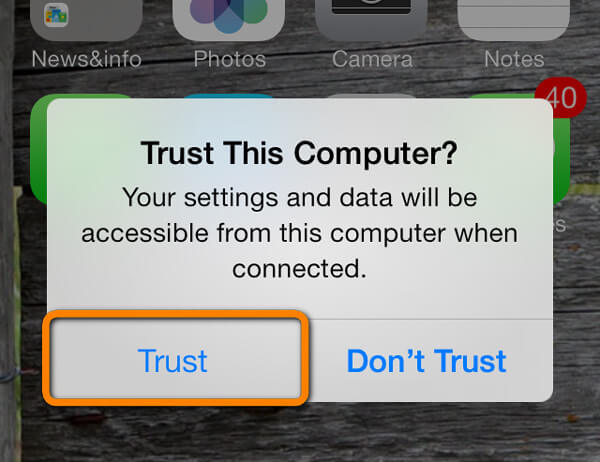
iTunes-päivitys on melko yksinkertainen. Avaa iTunes-asiakas ja mene Ohje> Tarkista päivitykset. Sitten sinun on noudatettava näytön ohjeita asentaaksesi iTunes-päivityksen tietokoneellesi.

Joskus myös yksinkertaisin tapa on tehokas. Kun iTunes ei tunnista iPhonea, voit yrittää käynnistää iPhonen, tietokoneesi ja iTunesin uudelleen. Yhdistä sitten iPhone iTunesiin uudelleen. Tämä on tärkeää etenkin, kun juuri päivität iTunes- tai iPhone-ohjelmistoja.
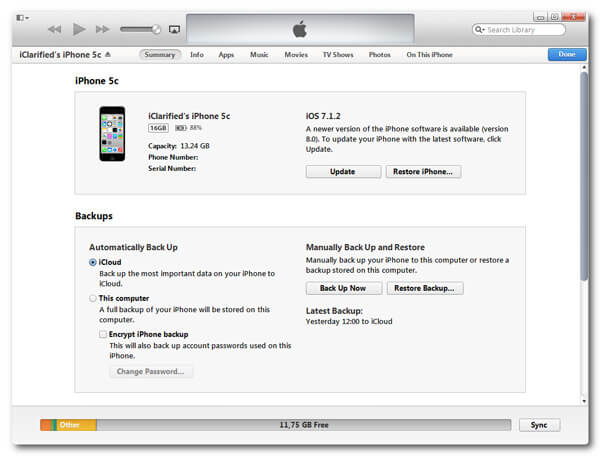
Kuten näette, iPhonen ongelman ratkaiseminen iTunesissa ei ole helppoa. Jos etsit helppoa tapaa korjata iPhone-ohjelmisto-ongelma ja saada iTunes tunnistamaan puhelimesi, sinun kannattaa kokeilla iOS-järjestelmän palauttaminen. Sen keskeisiä piirteitä ovat:
Vaihe 1 Yhdistä iPhone iOS-järjestelmän palautukseen
Käynnistä iOS-järjestelmän palautussovellus asennuksen jälkeen. Kytke iPhone tietokoneeseen. Ohjelmisto tunnistaa iPhoneesi automaattisesti.
Vaihe 2 Siirtyminen palautustilaan
lehdistö Lisää työkaluja -vaihtoehto kotiliittymässä ja valitse sitten iPhonen järjestelmän palautus työkalulistassa. Osuma Aloita -painike aloittaaksesi iPhone-ohjelmisto-ongelmien diagnosoinnin.
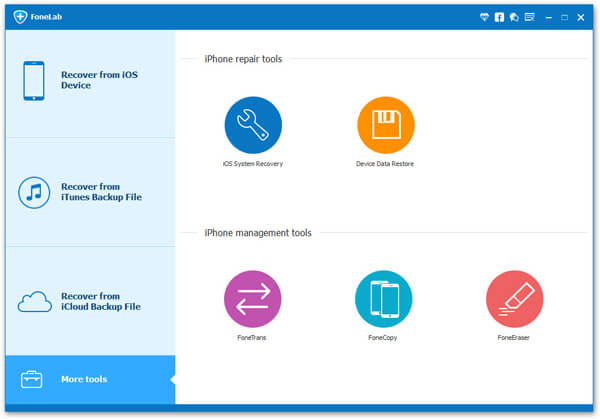
Vaihe 3 Korjaa iPhone -virheet
Tarkista puhelimen kokoonpanot tulosikkunassa ja napsauta sitten Vahvista jatkaaksesi. Napsauta lopuksi Korjaa-painiketta, kun haluat korjata iPhone-ohjelmistovirheet välittömästi.

Kun prosessi on valmis, voit yrittää yhdistää iPhonen iTunesiin uudelleen testataksesi, onko iPhonen ongelma, joka ei näy iTunesissa, ratkaistu.
Jos iPhone ei näy iTunesissa, se ei tarkoita, että et voi siirtää tietoja tietokoneesta iPhoneen. Itse asiassa, iOS-siirto on parempi vaihtoehto iTunesille iPhonen tiedonsiirtoon, koska se tarjoaa enemmän hyödyllisiä ominaisuuksia.
Vaihe 1 Valmistele iOS-siirto
Lataa ja asenna iOS Transfer -sovelluksen oikea versio tietokoneellesi ja liitä myös iPhone tietokoneeseen. Käynnistä ohjelmisto ja odota, kunnes se tunnistaa iPhoneesi.
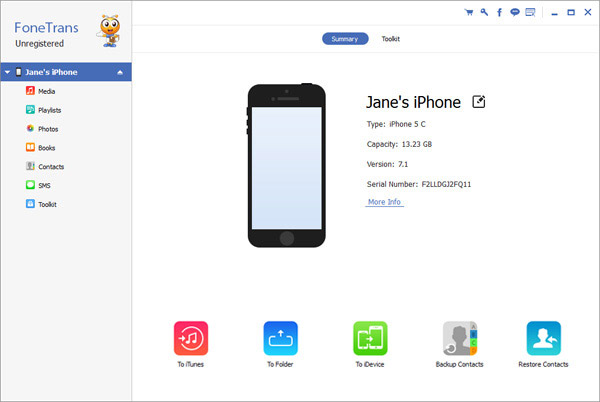
Vaihe 2 Tarkastele multimediaa iPhonessa
Valitse Media vaihtoehto vasemmalla nauhalla, jolloin multimediatiedostot, mukaan lukien musiikki, soittolista ja muut, näkyvät yksityiskohdat-paneelissa.
Vaihe 3 Siirrä musiikkia iPhonelle
Kun olet valmis, napsauta Lisää -painike ja etsi kansioon sisältää kappaleet, jotka haluat siirtää tietokoneesta iPhoneen. Kun painat explorerin Avaa-painiketta, musiikki tuo sen puhelimeesi.

iOS Transfer voi myös siirtää musiikkia, elokuvia, valokuvia ja muita tiedostoja iPhonen ja tietokoneen välillä ..
Yllä olevien johdantojen perusteella saatat tietää, mitkä tekijät voivat aiheuttaa sen, että iPhone ei näy iTunesissa. Apple kehitti iTunes-palvelun, jonka avulla iPhone-käyttäjät voivat päivittää ohjelmistoja, palauttaa tehdasasetukset, siirtää tiedostoja tietokoneelta iPhoneen tai ostaa multimediasisältöä. Valitettavasti iTunes-asiakasohjelma ei toimi kovin hyvin Windows-tietokoneiden kanssa. Jos kohtaat, että iPhone ei näy iTunesissa, pääset eroon tästä ongelmasta noudattamalla yksinkertaisia oppaitamme. Toisaalta iOS-järjestelmän palautus on ammattimainen iOS-palautustyökalu, jolla korjataan ohjelmisto-ongelmat ja annetaan iTunesin havaita iPhone saumattomasti. Monimutkaisen teknisen ongelman ratkaisemiseksi verrattuna monet ihmiset valitsevat todennäköisemmin iTunes-vaihtoehdon yksinkertaisesti. Sitten iOS Transfer on hyvä valinta. Se on iTunesia helpompaa ja pystyy siirtämään erilaisia tietotyyppejä iPhonen ja tietokoneiden välillä.